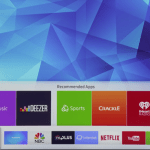Η προσωρινή μνήμη δεν είναι παρά προσωρινά δεδομένα που αποθηκεύονται στην τηλεόρασή σας Samsung όταν έχετε πρόσβαση στην εφαρμογή ή στο πρόγραμμα περιήγησης ιστού. Όταν προσπαθείτε να αποκτήσετε πρόσβαση στις ίδιες πληροφορίες στην εφαρμογή ή σε ένα πρόγραμμα περιήγησης ιστού, η προσωρινή μνήμη θα σας βοηθήσει να λάβετε τις πληροφορίες γρήγορα. Αλλά στη διαδικασία να σας βοηθήσει, επιβραδύνει επίσης την απόδοση της Samsung Smart TV σας. Για να αποφύγετε αυτό το πρόβλημα, μπορείτε να διαγράψετε την προσωρινή μνήμη που είναι αποθηκευμένη στη Samsung Smart TV σας οποιαδήποτε στιγμή στο Διαχείριση αποθηκευτικού χώρου Ενότητα.
Το περιεχόμενο αυτού του σεναρίου δημιουργείται αυστηρά για εκπαιδευτικούς σκοπούς. Η χρήση γίνεται με δική σας ευθύνη.
Πώς να εκκαθαρίσετε την προσωρινή μνήμη στη Samsung Smart TV [2020 Models or Later]
1. Ενεργοποιήστε το Τηλεόραση Samsung και μεταβείτε στην αρχική οθόνη. Στη συνέχεια, χτυπήστε το Ρυθμίσεις εικόνισμα.
2. Χτυπήστε το Υποστήριξη καρτέλα από το αριστερό παράθυρο και επιλέξτε το Φροντίδα συσκευής επιλογή.
3. Επιλέξτε το Διαχείριση αποθηκευτικού χώρου κουμπί και επιλέξτε την εφαρμογή για εκκαθάριση της προσωρινής μνήμης.
4. Χτυπήστε το Δείτε λεπτομέρειες κουμπί και πατήστε το Εκκαθάριση προσωρινής μνήμης κουμπί για εκκαθάριση της προσωρινής μνήμης της εφαρμογής στην τηλεόραση Samsung.
Για να διαγράψετε την προσωρινή μνήμη όλων των εφαρμογών που είναι εγκατεστημένες στην τηλεόρασή σας, ανατρέξτε στον παρακάτω οδηγό μιας γραμμής.
Πλοηγηθείτε στο Ρυθμίσεις > Υποστήριξη > Φροντίδα συσκευής > Ξεκινήστε το Device Care.
Πώς να καθαρίσετε την προσωρινή μνήμη στην τηλεόραση Samsung [7 Series or 2019 Models]
1. Πηγαίνετε στο Ρυθμίσεις στη Samsung Smart TV σας και επιλέξτε το Υποστήριξη καρτέλα από το αριστερό παράθυρο.
2. Επιλέξτε το Αυτοδιάγνωση επιλογή.
3. Από το Αυτοδιάγνωση ενότητα, επιλέξτε το Διαχείριση συσκευών τηλεόρασης επιλογή.
4. Χτυπήστε το Καθαρίστε τώρα επιλογή από την κάτω αριστερή γωνία της οθόνης. Αυτό θα διαγράψει όλη την προσωρινή μνήμη που είναι αποθηκευμένη στην τηλεόρασή σας.
5. Σε περίπτωση που θέλετε να διαγράψετε την προσωρινή μνήμη μιας συγκεκριμένης εφαρμογής, πατήστε το Εμφάνιση λίστας εφαρμογών επιλογή.
6. Επιλέξτε την εφαρμογή που θέλετε να διαγράψετε την προσωρινή μνήμη και κάντε κλικ στην Δείτε λεπτομέρειες κουμπί.
7. Χτυπήστε το Εκκαθάριση προσωρινής μνήμης κουμπί για εκκαθάριση της προσωρινής μνήμης της εφαρμογής.
Πώς να εκκαθαρίσετε την προσωρινή μνήμη σε παλαιότερα μοντέλα τηλεοράσεων Samsung
Έχετε μόνο την επιλογή διαγραφή των βοηθητικών αρχείων δεδομένων στα παλαιότερα μοντέλα τηλεοράσεων Samsung. Ακολουθούν οι μέθοδοι για να κάνετε το ίδιο σε προηγούμενα μοντέλα τηλεοράσεων Samsung.
Για τα μοντέλα Samsung TV 2016 έως 2018:
Για να διαγράψετε τα Cookies, μεταβείτε στο Ρυθμίσεις > Ραδιοφωνικός > Ρυθμίσεις ειδικών > Ρυθμίσεις HbbTV > Διαγραφή δεδομένων περιήγησης > Διαγραφή.
Για την τηλεόραση Samsung Μοντέλα 2015 και παρακάτω:
Για αυτό το μοντέλο τηλεόρασης Samsung, μεταβείτε στο Εφαρμογές > Ρυθμίσεις > Απόρρητο και ασφάλεια > Διαγραφή δεδομένων περιήγησης > Ναι.
Άλλοι τρόποι εκκαθάρισης της προσωρινής μνήμης στη Samsung Smart TV
Υπάρχουν πολλοί απλοί τρόποι για να διαγράψετε την προσωρινή μνήμη που είναι αποθηκευμένη στις Smart TV της Samsung. Εδώ είναι μερικές από τις μεθόδους εργασίας για να κάνετε το ίδιο.
1. Η επανεκκίνηση της τηλεόρασης Samsung σάς βοηθά να διαγράψετε την προσωρινή μνήμη της εφαρμογής.
2. Η ενημέρωση του λογισμικού στην τηλεόρασή σας Samsung βελτιώνει την απόδοση και διορθώνει σφάλματα. Ελέγξτε για ενημερώσεις στις ρυθμίσεις της τηλεόρασης και ενημερώστε το υλικολογισμικό της Samsung TV στην πιο πρόσφατη έκδοση.
3. Η επαναφορά εργοστασιακών ρυθμίσεων είναι ένας άλλος τρόπος εκκαθάρισης της προσωρινής μνήμης στην τηλεόρασή σας Samsung. Για να επαναφέρετε την τηλεόρασή σας Samsung, ανατρέξτε στα παρακάτω βήματα.
Παω σε Ρυθμίσεις → Κάντε κλικ Υποστήριξη → Αυτοδιάγνωση → Επαναφορά → Εισαγωγή ΚΑΡΦΙΤΣΑ.
4. Μπορείτε επίσης να διαγράψετε την προσωρινή μνήμη μιας εφαρμογής απεγκαταστώντας την. Μετά την απεγκατάσταση της εφαρμογής, εγκαταστήστε ξανά την εφαρμογή στην τηλεόραση Samsung από το App Store.
Πώς να αλλάξω την ανάλυση σε Samsung Smart TV
Συχνές Ερωτήσεις
1. Γιατί δεν μπορώ να διαγράψω την προσωρινή μνήμη στην τηλεόραση Samsung;
Εάν το κουμπί Εκκαθάριση προσωρινής μνήμης της εφαρμογής είναι γκριζαρισμένο, μπορεί να οφείλεται σε μικρά σφάλματα. Για να το διορθώσετε, κλείστε όλες τις εφαρμογές στην τηλεόρασή σας Samsung και δοκιμάστε να διαγράψετε ξανά την προσωρινή μνήμη.
Πώς να ενεργοποιήσετε τη Samsung Smart TV [Με & Χωρίς Τηλεχειριστήριο]
2. Πώς μπορώ να ελευθερώσω μνήμη στη Samsung Smart TV μου;
Μπορείτε να ελευθερώσετε μνήμη στη Samsung Smart TV σας απεγκαθιστώντας ανεπιθύμητες εφαρμογές ή εκκαθαρίζοντας την προσωρινή μνήμη της εφαρμογής.